winxp系统提示数据错误循环冗余检查如何解决
来源:www.laobaicai.net 发布时间:2017-11-08 08:15
相信有不少的用户在复制文件时有遇到提示数据错误循环冗余检查错误,那么遇到数据错误循环冗余检查错误提示该怎么办呢?下面就为大家介绍winxp系统提示数据错误循环冗余检查的解决方法,有遇到这个提示的用户,可以来看看。
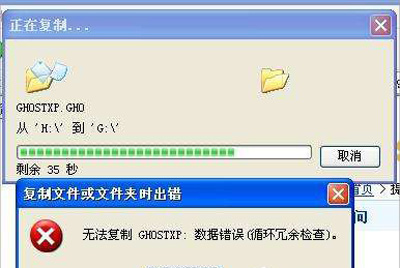
方法/步骤:
1、如果是从硬盘的某一个盘符复制到另一个盘符时出错;打开“我的电脑”——在复制文件出错的盘符上(如E盘)点击鼠标右键——选择“属性”——弹出“本地磁盘(X:)属性”窗口,切换到“工具”选项卡中——点击第一个项目中的“开始检查(C)”——弹出窗口中,勾选中“自动修复文件系统错误(A)”——点击“开始”——此时如果系统提示“磁盘检查不能执行,因为磁盘检查实用程序需要独占访问磁盘上的一些Windows文件。。。”,直接点击“是”——然后重新启动计算机后,将自动进行磁盘错误检查并且修复出错的文件。
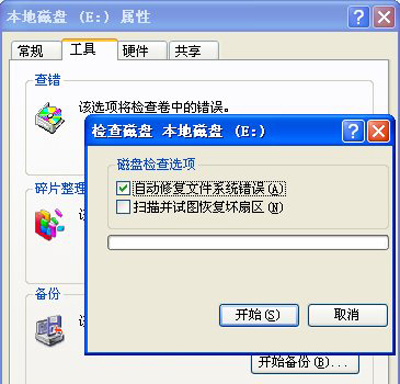
2、对出错的磁盘盘符进行“磁盘碎片整理”;点击“开始”菜单——选择“所有程序”——鼠标指向“附件”——再指向“系统工具”——单击“磁盘碎片整理程序”——在“卷”下方选中出错的盘符,点击“碎片整理”——耐心等待磁盘碎片整理结束,重新启动计算机即可。
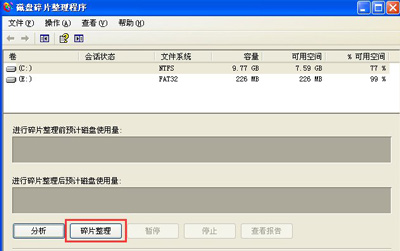
3、检查磁盘格式是否不统一,如源文件所在盘符为NTFS,但需要保存复制的磁盘格式为FAT32,这种情况下也可能导致“数据错误 循环冗余检查”无法复制的情况;打开“我的电脑”——鼠标右键点击磁盘——选择“属性”——在“属性”窗口中部就能查看到该磁盘是哪种格式的——如果两个磁盘不统一,那么就得把FAT32转NTFS,将FAT32格式的磁盘格式转换为NTFS即可。
4、如果是复制文件到U盘或其他可移动磁盘时出错,采用上述步骤无效时,小编建议优先使用360安全卫士对U盘进行杀毒,如果杀毒也无法解决“数据错误循环冗余检查”的问题,就需要对U盘等可移动磁盘进行格式化了;先将U盘中的所有数据备份出来,然后鼠标右键点击U盘的盘符,选择“格式化”——勾选中“快速格式化”——点击“开始”——直至格式化完毕后,在进行复制操作。
5、总结:U盘等可移动磁盘导致“数据错误循环冗余检查”的错误提示时,优先使用杀毒软件进行杀毒,很有可能是病毒木马感染导致的。
上述就是winxp系统提示数据错误循环冗余检查的解决方法就为大家介绍到这了,还想要了解更多更全面的相关内容,请关注老白菜官网。
推荐阅读
"win10系统亮度调节无效解决方法介绍"
- win10系统没有亮度调节解决方法介绍 2022-08-07
- win10系统关闭windows安全警报操作方法介绍 2022-08-06
- win10系统无法取消屏保解决方法介绍 2022-08-05
- win10系统创建家庭组操作方法介绍 2022-08-03
win10系统音频服务未响应解决方法介绍
- win10系统卸载语言包操作方法介绍 2022-08-01
- win10怎么还原系统 2022-07-31
- win10系统蓝屏代码0x00000001解决方法介绍 2022-07-31
- win10系统安装蓝牙驱动操作方法介绍 2022-07-29
老白菜下载
更多-
 老白菜怎样一键制作u盘启动盘
老白菜怎样一键制作u盘启动盘软件大小:358 MB
-
 老白菜超级u盘启动制作工具UEFI版7.3下载
老白菜超级u盘启动制作工具UEFI版7.3下载软件大小:490 MB
-
 老白菜一键u盘装ghost XP系统详细图文教程
老白菜一键u盘装ghost XP系统详细图文教程软件大小:358 MB
-
 老白菜装机工具在线安装工具下载
老白菜装机工具在线安装工具下载软件大小:3.03 MB










